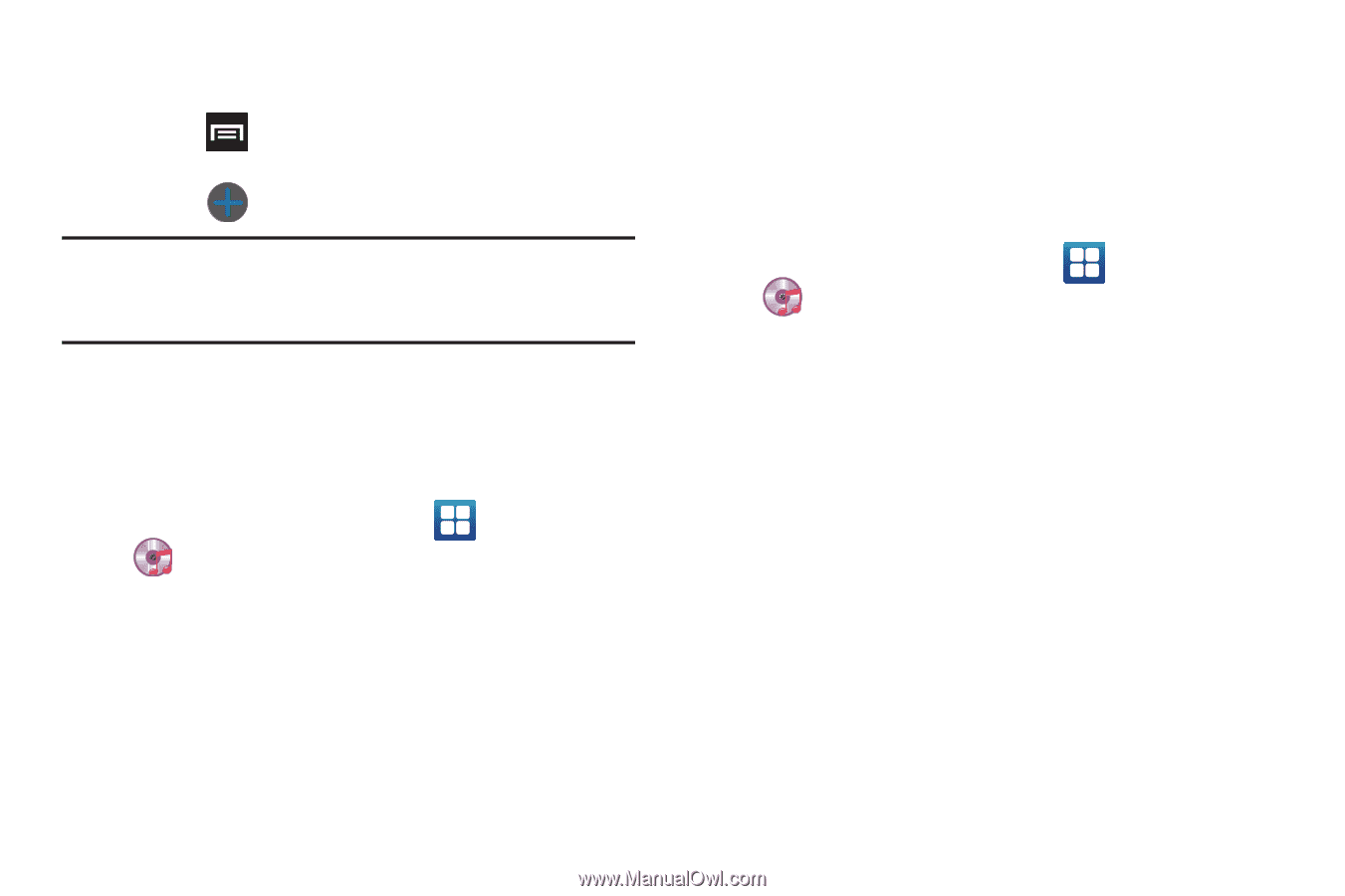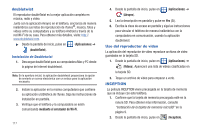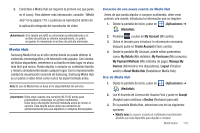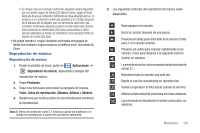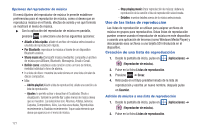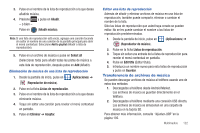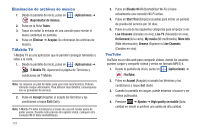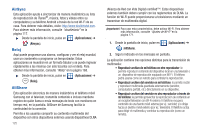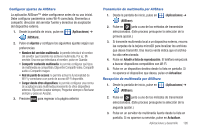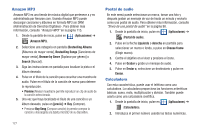Samsung SGH-T959V User Manual (user Manual) (ver.f4) (Spanish) - Page 127
Transferencia de archivos de música, Añadir, Añadir música, Select all, Aplicaciones
 |
View all Samsung SGH-T959V manuals
Add to My Manuals
Save this manual to your list of manuals |
Page 127 highlights
3. Pulse en el nombre de la lista de reproducción a la que desea añadirle música. 4. Presione y pulse en Añadir. - o bien - Pulse en (Añadir música). Nota: Si una lista de reproducción está vacía, agregue una canción tocando sin soltar el nombre de una canción de la pantalla principal para abrir el menú contextual. Seleccione Add to playlist (Añadir a lista de reproducción). 5. Pulse en un archivo de música o pulse en Select all (Seleccionar todo) para añadir todas las pistas de música a esta lista de reproducción, después pulse en Add (Añadir). Eliminación de música de una lista de reproducción 1. Desde la pantalla de inicio, pulse en (Reproductor de música). (Aplicaciones) ➔ 2. Pulse en la ficha Listas de reproducción. 3. Pulse en el nombre de la lista de reproducción a la que desea eliminarle música. 4. Toque sin soltar una canción para revelar el menú contextual en pantalla. 5. Pulse en Eliminar ➔ Aceptar. Editar una lista de reproducción Además de añadir y eliminar archivos de música en una lista de reproducción, también puede compartir, eliminar o cambiar el nombre de la lista. Sólo las listas de reproducción que usted haya creado se pueden editar. No se les puede cambiar el nombre a las listas de reproducción predeterminadas. 1. Desde la pantalla de inicio, pulse en (Aplicaciones) ➔ (Reproductor de música). 2. Pulse en la ficha Listas de reproducción. 3. Toque sin soltar una entrada de la listas de reproducción para revelar el menú contextual en pantalla. 4. Pulse en Edit title (Editar título). 5. Introduzca un nombre nuevo para esta listas de reproducción y pulse en Guardar. Transferencia de archivos de música Se pueden descargar archivos de música al teléfono usando uno de estos dos métodos: 1. Descargados al teléfono desde Android Market. Los archivos de música se guardan directamente en el teléfono. 2. Descargados al teléfono mediante una conexión USB directa. Los archivos de música se almacenan en una carpeta de música en la tarjeta SD. Para obtener más información, consulte "Ajustes USB" en la página 192. Multimedios 122